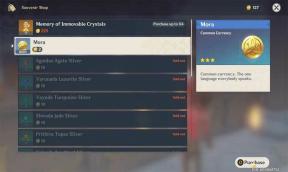Как да инсталираме Android 11 Beta на устройства с Google Pixel
Инсталирайте запас Rom / / August 05, 2021
След като преминахме през няколко визуализации за разработчици и бета фази, последната итерация на Android вече е най-накрая в стабилна фаза. Налично за публичната версия, вече можете да инсталирате Android 11 на вашите устройства. Както е случаят, устройствата Pixel са сред водещите, когато става въпрос за приемане на най-новите ъпгрейди на Android. И този път не е по-различно. Към момента всички потребители, които имат някое от устройствата Pixel, от Pixel 2 до най-новия Pixel 4A, могат да инсталират Android 11 на своите устройства.
Потребителите на други производители на оригинално оборудване не трябва да остават разочаровани, тъй като е направена впечатляваща работа и от техния край. OnePlus, Xiaomi, Realme всички са постигнали значителен напредък в това отношение и актуализациите може да са зад ъглите, поне за техните флагмани. Към момента най-новата актуализация на Android 11 е активна за серията Pixel и ще изброим два различни метода за инсталиране на същия на вашето устройство. Първият ще бъде чрез актуализацията на OTA, докато вторият ще бъде чрез метода на ADB Sideload. Но преди да изброим стъпките, нека проверим какво най-новата версия на Android може да предложи на масите.

Съдържание
-
1 Android 11: Какво ново?
- 1.1 Еднократни разрешения
- 1.2 Раздел за разговори
- 1.3 Мехурчета в чата
- 1.4 Screen Recorder
- 1.5 Медийни контроли
- 1.6 Интелигентни устройства за управление
- 1.7 Други важни промени
-
2 Как да инсталирате Android 11 на Pixel Devices
- 2.1 Метод 1: Чрез OTA Update
- 2.2 Метод 2: Чрез ADB Sideload
Android 11: Какво ново?
В последно време надстройките на Android „узряха“ и няма вероятност да станете свидетели на много драстични мащабни промени в потребителския интерфейс. Но дори и тогава имаше доста изящни допълнения на нови функции и някои подобрения на цялостната операционна система. С основен фокус върху хората, поверителността и контрола, тук са всички нови екстри с най-новия Android 11.
Еднократни разрешения

С Android 10 Google добави опцията да разреши разрешение за приложението само когато го използвате. Това обаче е направено още една стъпка, като е добавена опцията Само този път. С това вие давате на приложението еднократно разрешение, което ще е валидно само за тази сесия, докато използвате приложението. След като затворите приложението, разрешението ще бъде отменено.
Раздел за разговори

Разделът за известия на вашето устройство може да е сред най-произволно подредените области, с множество предупреждения от различни приложения на едно място. Това по-често позволява крайният потребител да пропуска някои доста важни съобщения. Оттогава обаче Google се е заел с този проблем и е създал три отделни раздела: Разговори, Предупреждение и Без звук. Всички ваши известия от вашето приложение за съобщения ще бъдат поставени в отделния раздел „Разговор“ сега. По същия начин вече можете дори да приоритизирате тези известия въз основа на подателя.
Мехурчета в чата

Сега ще има малък режим на чат под формата на мехурчета, които могат да бъдат поставени върху всяко друго приложение. Можете просто да го докоснете, за да разширите менюто и да започнете разговора. Когато приключите, просто докоснете отново този балон и той ще бъде сведен до минимум. За да затворите балончето, просто го плъзнете в долната част на екрана, до иконата на кръст. Това е подобно на това, което Facebook Messenger може да предложи.
Screen Recorder
Въпреки че има множество приложения за запис на екрана, налични в Play Store, но винаги имаше някои проблеми, свързани с поверителността, свързани с тези приложения. Сега можете да сложите всички тези рискове в леглото. Google най-накрая добави собствена функционалност за запис на екран към най-новия Android 11. Можете да получите достъп до него директно от превключвателя за бързи настройки и да промените някои от настройките му. Например можете да решите дали да записва вашите кранове, аудио и т.н.
Медийни контроли

Media Player вече е преместен в превключвателя за бързи настройки, нагоре от раздела Известия. По същия начин е добавил и друга полезна функция под формата на система за възпроизвеждане. Можете да го докоснете и след това да изберете предпочитания аудио източник: високоговорител на телефона, BT слушалки, безжични слушалки или каквото и да е в обхвата на устройството в този случай. Имайте предвид, че за да се появят тези опции, ще трябва да свалите панела за уведомяване в разширено състояние.
Интелигентни устройства за управление

Това е един раздел, който е претърпял огромна промяна. Менюто Power, освен обичайните функции, свързани с захранването, включва меню за безконтактни транзакции, както и превключватели Smart Home. Първият ще ви позволи да добавите различни разплащателни карти чрез прекия път на Google Pay. Докато последното ще ви позволи да контролирате цялото си оборудване за интелигентен дом направо от самото ви устройство.
Други важни промени
Има и множество други промени. Те включват възможността да планирате тъмния режим въз основа на часа на деня (изгрев или залез) или дори можете да създадете персонализиран график. По същия начин сега можете също да прикачите любимите си приложения към Share Sheet и да копирате текстове от общия преглед на приложението от менюто Recent. По същия начин, контекстното меню на екрана, което ви позволява директно да споделите направената екранна снимка, без да е необходимо да отидете в приложението за галерия за споменатата цел.
Така че това бяха някои от забележителните функции в най-новата версия на Android. Нека сега проверим стъпките за инсталиране на актуализацията на Android 11 на вашите Pixel устройства.
Как да инсталирате Android 11 на Pixel Devices
Както споменахме по-горе, ще обсъдим два различни метода за прилагане на тази актуализация - чрез OTA актуализацията и чрез ADB Sideload. Следните устройства Pixel са част от тази актуализация: Pixel 2, 2XL, Pixel 3, 3XL, 3a, 3aXL, Pixel 4, 4XL и 4a. Устройствата от първо поколение Pixel вече получиха квотата си от три обещани надстройки на Android и следователно не са част от актуализацията на Android 11. С това казано, ето необходимите инструкции за инсталиране.
Метод 1: Чрез OTA Update

Това е доста ясен метод и не изисква много усилия. Просто преминете към Настройки> Система> Разширени> Актуализация на системата и натиснете Проверка за актуализация. Трябва да има актуализация за Android 11, която чака вашето устройство Pixel. Ако обаче няма актуализация към момента, тя може да се разпространява на партиди. В този случай можете да изчакате пристигането на актуализацията или да пропуснете опашката и да изпробвате втория метод, даден по-долу.
Метод 2: Чрез ADB Sideload
Преди да изброите стъпките, има няколко файла, които трябва да имате. Не забравяйте да преминете през раздела за изисквания по-долу:
Предпоставки
- Въпреки че процесът не би изтрил данните, все пак се препоръчва да създадете a архивиране на устройство, само за да бъдем по-сигурни.
- След това изтеглете и инсталирайте Инструменти за платформа за Android SDK на вашия компютър.
- След това също трябва да активирате USB отстраняване на грешки. За това преминете към Настройки> Всичко за телефона> Докоснете Build Number 7 пъти> След това се върнете към Настройки> Система> Разширени> Опции за разработчици> Активирайте превключването на USB отстраняване на грешки

- И накрая, изтеглете файла за актуализация на Android 11 OTA за вашите Pixel устройства от Страница за програмисти на Google. След като бъде изтеглен, го прехвърлете в папката с инструменти на платформата, където се намират файловете ADB и Fastboot. За улеснение на инсталацията бихме препоръчали да преименувате файла, за да го актуализирате. Следователно пълното име ще бъде update.zip
Това е. Сега можете да продължите със стъпките по-долу, за да започнете с инсталацията.
Стъпки за инсталиране
- Свържете вашето устройство към компютър чрез USB кабел. Уверете се, че USB отстраняването на грешки е активирано.
- Сега преминете към папката с инструменти на платформата, въведете CMD в адресната лента и натиснете Enter. Това ще стартира командния ред.

- След това изпълнете командата по-долу, за да заредите вашето Pixel устройство в режим на възстановяване:
adb рестартиране възстановяване
- Сега задръжте Мощност бутон и натиснете Увеличаване на звука веднъж за достъп до менюто за възстановяване.
- Използвайте клавишите за сила на звука за достъп до Приложете актуализация от ADB и натиснете бутона за захранване, за да го потвърдите.
- В този момент се уверете, че OTA файлът е поставен в папката с инструменти на платформата и че сте го преименували, за да се актуализира.
- След това въведете следната команда, за да инсталирате пакета за актуализация на Android 11 OTA на вашето устройство Pixel:
adb sideload update.zip
- Инсталацията може да отнеме известно време и след като приключи, изберете опцията Рестартиране на системата сега, за да стартирате устройството си до новоинсталираната операционна система.